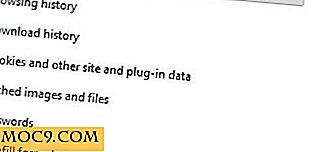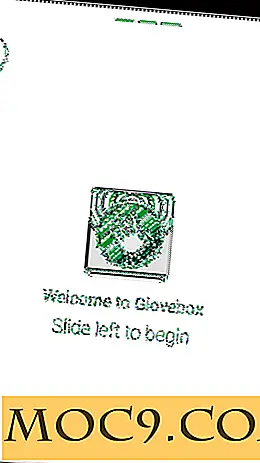Ръководството на Power-User за htop
htop е мощно терминално базирано приложение за мониторинг на системата, което представя данни за различните системни процеси и тяхното потребление на ресурси в човешки четиващ се, цветно кодиран и лесен за използване формат. htop е заместител или по-скоро допълнение към добре известния, изпитан и изпитан "върха", предлагащ много подобрения като поддръжка на мишката, директно убиване на процеси и по-лесно четене от човек.
Инсталирането на htop е просто, тъй като е включено в стандартните хранилища на повечето големи дистрибуции. На всеки дериватив на Debian можете просто да използвате
sudo apt-get инсталирате htop
Потребителският интерфейс
Потребителският интерфейс е разделен на три части.
Получавате интерактивни габарити, които са конфигурируеми според вашите предпочитания (1), кратко обобщение на изпълняваните задачи, средно натоварване и ъптайм (2) и подробен изглед на работещите процеси (3) и бърз списък на най-често срещаните клавишни комбинации, също достъпни с мишка (4).
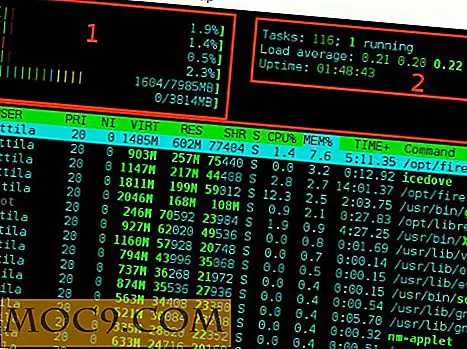
Блоковете в CPU и Memory% gauges са цветно кодирани.

Докато изпълнявате задачи, средният товар и времето на работа трябва да са самообясняващи, многобройните статистически данни, показвани в най-голямата част на екрана, може да изискват известно изясняване. Според страницата на човека на htop колоните, показани по подразбиране, трябва да се прочетат по следния начин:
- PID : ID на процеса.
- ПОТРЕБИТЕЛ : Потребителското име на собственика на процеса или идентификационния номер на потребителя, ако името не може да бъде определено.
- PRI : Вътрешният приоритет на ядките за процеса, обикновено само неговата стойност NI плюс двадесет. Различни за процеси в реално време.
- NI : Приятната стойност на процес от 19 (нисък приоритет) до -20 (висок приоритет). Високата стойност означава, че процесът е хубав, оставяйки другите да имат по-висок относителен приоритет. Само коренът може да понижи стойността.
- VIRT : Размер в паметта на общия размер на програмата.
- RES : Резидентният размер, т.е. размерът на текстовите и секционните данни, както и използването на стека.
- SHR : Размерът на споделените страници на процеса.
- S : Състоянието на процеса.
- S : за сън (празен ход)
- R : за бягане
- D : за диск на сън (непрекъсваем)
- Z : за зомби (чака родител да прочете изходния си статус)
- T : за проследяване или спиране (напр. Чрез SIGTSTP)
- W : за пейджинг
- CPU% : процентът на времето на CPU, което процесът в момента използва.
- MEM% : Процентът на паметта, който процесът в момента използва (въз основа на размера на постоянната памет на процеса, вижте M_RESIDENT по-долу).
- TIME + : времето, измерено с часовник, че процесът е прекарал в потребителско и системно време (вижте UTIME, STIME по-горе).
- Команда : Пълна пътека на командата.
Тези колони са, разбира се, конфигурируеми; или някой би могъл да бъде скрит, а други - на място. За пълен списък с наличните показатели вижте
man htop
Комбинация от клавиши
Истинската сила на htop, освен конфигурируемостта му, се крие в различните му възможности, достъпни чрез кратки клавиши. Команди за бърз достъп, показани в долната част, са най-вече самостоятелни. Всички показани преки пътища имат алтернативи в случай, че биха се сблъскали с други клавишни комбинации, специфични за WM или глобално зададени клавишни комбинации.
Помощ за F1 - Помощният екран представлява подробен изглед на всички налични преки пътища и техните алтернативи. (Алтернатива: h )

F2 Setup - Въвеждане на менюто за настройка, което ще намерите, можете да промените различните функции на htop доста лесно. (Алтернатива: Shift + s )
Използвайте клавишите със стрелки или мишката, за да навигирате в колоните за "Настройка" (това са подменютата), "Лявата колона", "Дясна колона" или "Налични метри". Допълнителните опции за навигация ще се показват динамично в долния ред.

- Измервателните уреди ще ви позволят да промените показаните метри, в коя колона в горната част, където се намират средните габарити и средните натоварвания.
F4ще промени типа на избрания метър между "Bar", "Text", "Graph" и "LED", позволявайки ви да персонализирате външния вид наhtop.

- Опциите за показване ще ви предложат някои малки промени.
- Цветовете ви позволяват да промените цветовите схеми.
- докато колоните ви позволяват да конфигурирате показаното в основната част на екрана и да промените точните показатели, показани за всеки отделен процес.
F3 Search ви позволява да търсите процеси, докато F4 Filter ви позволява да филтрирате процесите по ключови думи (Алтернативи: / и \ )


Дървото F5 превключва дървовидния изглед под колоната "Команда", като ви позволява да виждате процесни дървета вместо отделни линии за всяка команда. (Алтернатива: t )

Сортирането по F6 ще ви позволи да сортирате процесите по всеки показан понастоящем показател. Натискането на Shift + i ще обърне реда на сортиране. (Алтернатива: > има и преки пътища за най-често срещаните опции за сортиране: CPU%: Shift + P, MEM%: Shift + M и TIME: Shift + t )

F7 и F8 Ница +/- ще намали / увеличи хубавата стойност на всеки процес, но трябва да стартирате htop като root, за да го използвате. (Алтернативи: ] и [ )
F9 Kill ви представя пълен списък със сигнали, от които можете да избирате, за да убиете процес, който по SIGTERM (алтернатива: k )

F10 Quit просто ще напусне htop. (Алтернатива: q )
Други полезни бързи клавиши
Пространство - маркирайте процес
c - процес на тагове и детски процеси
Shift + u - Премахване на всички маркери
Shift + f - Курсорът следва процеса. Това означава, че ако сте подчертали процес и мястото му в списъка се променя поради някаква причина, то ще остане подчертано и курсорът ще го следва (Това е опция за превключване)
Shift + h и Shift + K ще показват / скриват съответно потребителските и ядровите процеси
u - ще ви позволи да изберете потребител и да показвате само процеси, принадлежащи на неговия идентификационен номер.
Съществуват и някои опции за администриране на системата:
a - ще ви позволи да зададете какви процесорни процесори или CPU ядра може да има достъп до даден процес
i - ще зададете приоритет на I / O
Последните три функции изискват инсталирането на външни програми:
s - ще проследи обажданията на системите за обработка със strace . Ако не разполагате със система, можете да я инсталирате
sudo apt-get инсталирате подложка
l - ще покаже списък с файлове, отворени от процеса, използвайки lsof . (В света на UNIX "всичко е файл", така че можете да получите реална полезна изходна информация)
ако няма lsof, можете да го инсталирате
sudo apt-get инсталирате lsof
Shift + L - ще използва ltrace за проследяване на всички библиотечни повиквания чрез подчертания процес
Инсталирайте ltrace с
sudo apt-get инсталирате ltrace
заключение
Просто как изглежда htop, неговият четим от човека интерфейс, много възможности за конфигуриране и способности да представят системните данни по много различни начини, го прави един от необходимите инструменти за системния администратор. Въпреки че върхът може да е по-стар и по-изпитан, подобреният интерфейс и възможности на htop го правят отлична алтернатива или дори замяна.

![Как да проверите консумацията на памет в Firefox [Quick Tips]](http://moc9.com/img/Addons-Memory-Summary.jpg)